Làm sao để mở camera trên laptop win 7 nhanh nhất ?
Dưới đây là bài viết hướng dẫn cách mở camera trên laptop win 7 nhanh nhất bạn hãy tham khảo nhé.
Giới thiệu
Đối với một số người mới dùng máy tính, muốn khám phá và sử dụng một số chức năng của camera như chụp hình, gọi video call…nhưng chưa biết cách mở camera trên laptop win 7. Dưới đây là bài viết hướng dẫn cách mở camera trên laptop win 7 nhanh nhất bạn hãy tham khảo nhé.
Hầu hết các dòng laptop hiện nay đều có camera trước để người dùng có thể thuận tiện cho công việc cũng như trong giải trí. Ở hệ điều hành Windows 7 hay các hệ điều hành khác, cách mở camera trên máy tính cũng tương tự nhau.
Tuy khá là dễ dàng để mở camera nhưng do mới sử dụng hoặc chưa quen sử dụng máy tính mà các bạn vẫn còn rất bối rối và chưa biết cách nào để mở camera trên laptop win 7.
Vậy bạn còn chần chờ gì nữa, hãy tham khảo bài viết dưới đây để giải đáp câu hỏi Làm sao để có thể mở camera trên laptop win 7 nhanh và thuận tiện nhất.
Cách mở camera trên windows 7
Chúng ta thấy rằng, camera ở các dòng máy tính khác nhau như Dell, Acer, Macbook,… có cấu hình khá khác nhau nhưng cách mở và sử dụng cũng tương tự nhau. Chính vì vậy để mở camera trên laptop Win 7 ở một dòng máy tính bất kỳ nào bạn cũng hãy làm tuân thủ lần lượt các bước vô cùng đơn giản sau nhé:
Bước 1: Xem máy tính của bạn đã có phần mềm mở camera hay chưa:
Trên các dòng máy tính hiện đại đã cài đặt sẵn Win 7, ở sẵn trên màn hình đã có biểu tượng của webcam, bạn có thể mở bằng cách click chuột vào biểu tượng đó để mở camera.
Nếu trên màn hình chính không có biểu tượng của Webcam, bạn có thể vào Start, đi đến ô tìm kiếm và nhập mục “camera” để hiển thị ứng dụng. Sau đó click chuột vào biểu tượng đó để mở camera trên laptop Win 7.
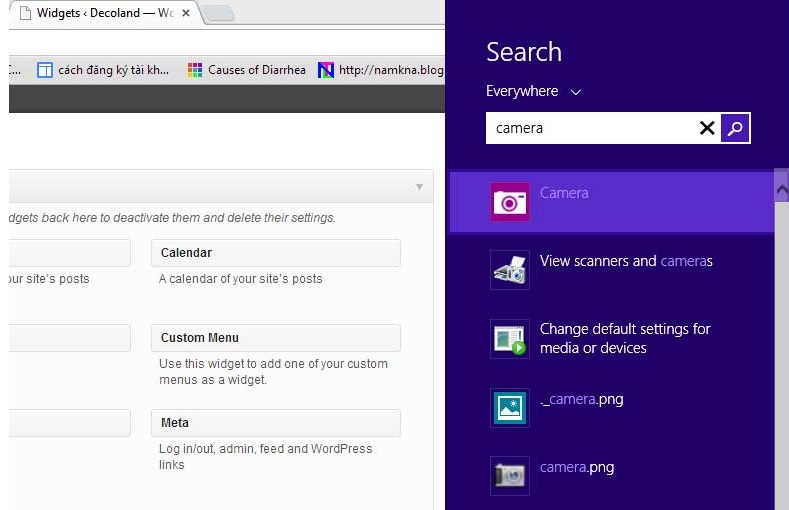
Nếu như máy tính hệ điều hành Win 7 của bạn chưa được cài đặt sẵn phần mềm mở camera thì chúng ta phải làm thêm các bước sau đây.
Bước 2: Để có thể mở camera trên win 7 mà chưa có phần mềm mở camera sẵn thì các bạn phải tải phần mềm hỗ trợ mở camera trên win 7. Đó chính là phần mềm Cyberlink YouCam. Trước tiên, chúng ta cần phải tải phần mềm này về cho máy tính win 7. Bạn vào đường link này để tải nhé: CyberLink YouCam
Bước 3: Sau khi đã tải tệp về, chúng ta tiến hành giải nén tệp đó và chọn mở phần camera lên. Trước tiên, ở phần Language bạn chọn ngôn ngữ là English. Sau đó mục Location, bạn chọn vị trí mà bạn muốn cài đặt theo ý thích của bạn.
Tuy nhiên, trong trường hợp này, máy tính đã chọn sẵn vị trí cài đặt thích hợp sẵn cho bạn rồi nhé, bạn bỏ qua mục này, bấm Next để sang phần tiếp theo.
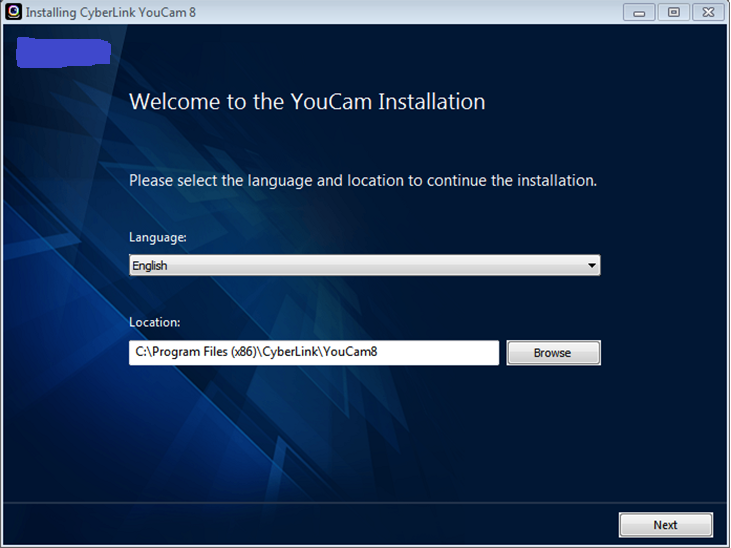
Bước 4: Khi mở ra một cửa sổ mới, phần mềm yêu cầu một số thỏa thuận với người dùng, bạn có thể đọc hết hoặc bỏ qua, sau đó chọn Accept để đồng ý với các điều khoản đó.

Bước 5: Sau khi các thao tác trên đã hoàn thành, phần mềm đã được cài đặt xong, bạn phải mở phần mềm YouCam lên, click chuột vào Continue để tiếp tục như hình dưới đây:

Bước 6: Hướng dẫn sử dụng
Để chụp ảnh, các bạn nhấn vào nút tròn như hình dưới đây. Bạn cũng có thể chuyển đổi chế độ chụp sang chế độ quay,…
Vậy là các bạn đã hoàn thành xong việc mở camera trên win 7. Ngoài cách trên, các bạn cũng có thể vào mục Computer xem có mục USB Video Device hay không. Nếu có, các bạn chỉ cần click chuột vào đó để mở camera.
Lời kết
Cách mở camera trên win 7 thật quá dễ dàng phải không các bạn. Hy vọng với cách hướng dẫn chi tiết như trên các bạn có thể thành công mở camera trên win 7 nhé.




YouCam 9 Full crack nhé!
https://youtu.be/iPG42WhPHCY